Q. 勤怠承認画面で日付を空欄にするとどうなる?
A.
日付を空欄にすると全件表示されます
上部メニュー「勤怠承認」画面において、日付を空欄にすると、全件の日次勤怠が表示されます。
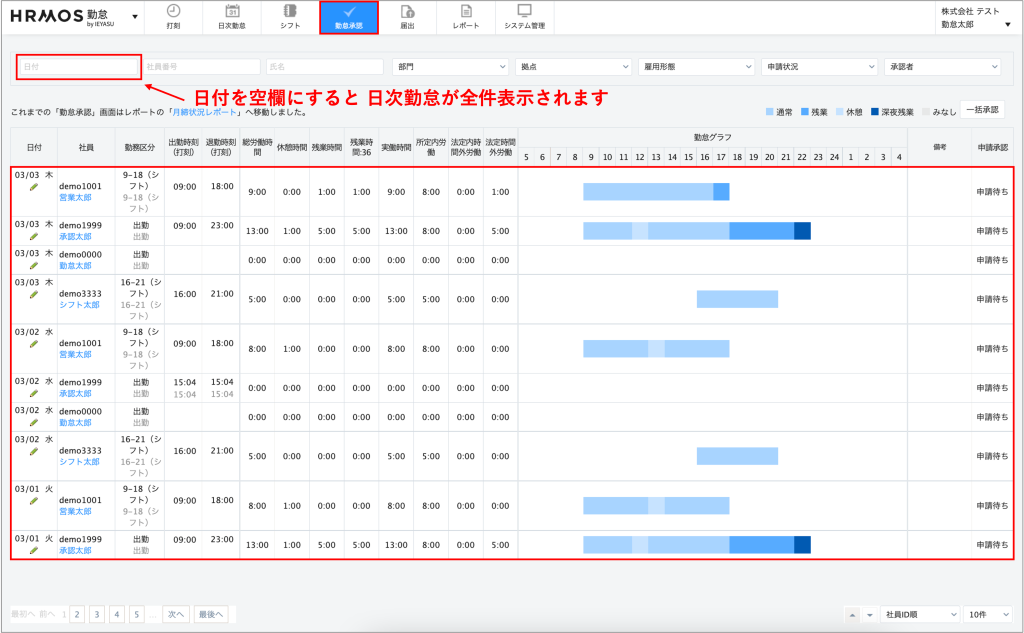
日次勤怠が生成されている月の全ての日次勤怠が1行ずつ表示されます。
全件表示させた場合の表示順番
基本的に、日次勤怠は日付の降順(新しい日付→古い日付)で並びます。
また、勤怠承認画面の画面右下に「並び替え機能」があり、以下の項目で昇順/降順で並び替えることができます。
・社員ID順
・社員番号順
・五十音順(カナ)
・入社日順
・更新日順 (申請日、日次勤怠の更新順)

(例)
画面右下の並び替え機能で「五十音順(カナ)昇順」と設定した場合
5/31 相田さん
5/31 甲斐田さん
5/31 斉田さん
5/30 相田さん
5/30 甲斐田さん
5/30 斉田さん
5/29 相田さん
5/29 甲斐田さん
5/29 斉田さん
5/28 相田さん
5/28 甲斐田さん
5/28 斉田さん
・
・
・
絞り込み機能
勤怠承認画面の画面上に「絞り込み機能」がありますので、ご活用ください。
・社員番号
・氏名
・部門
・雇用形態
・申請状況
・承認者


